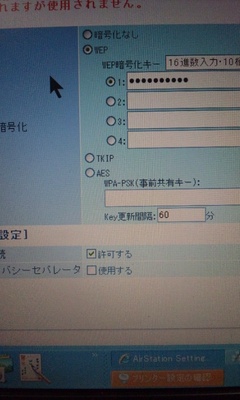ハードウェアの最近のブログ記事
Windows XP にログオンするときに、"プロファイルを読み込めません。プロファイルが壊れている可能性があります" というエラー メッセージが表示される
というトラブルが発生してデスクトップのデータがすべて消えてしまったと連絡がありました。 利用しているユーザーIDのプロファイルファイルが壊れた場合に起こるトラブルです。 ログオンが正常に行われなかったために起こったようです。
ファイルはCドライブのDocumentsAndSettingというフォルダを開きユーザー名のフォルダ→デスクトップというフォルダをたどっていくとファイルが見つかりました。
プロファイルファイルが壊れているようでしたので、別の新しいユーザーを作成して必要なファイルをコピー、設定を移行してトラブル解決しました。
また、PCの故障に備えて"Realsync"というソフトを使って毎日バックアップを取るようにしておきました。
今年の8月ごろに新規にHP製のデスクトップ(HP Compaq 6005 Pro SF(/CT) Desktop PC)を当社で導入させていただいたお客様ですが、PCの挙動がおかしいとの連絡をいただきました。
新品のPCですので3か月ほどしか使っておりません。 サポートにお伺いするとPCは正常に起動するときとしない時があります。 セーフモードでは起動しますが通常起動ですと途中で止まってしまいます。
起動できてもずっとアクセスランプが点滅しまともに動きません。 犬を飼っていて、PC本体を床に置いていらっしゃいますのでPCの前の吸気口には埃と犬の毛が詰まっていました。
もしかしたらこれが原因かもしれませんが、もっと埃をたくさん吸い込んでいても稼働しているPCがあるので断定はできません。
HP製のPCは起動前のBIOS上からハードディスクの診断ができますので、ハードディスクの診断をするとエラーを発見しました。
必要なデータはUSBメモリにバックアップを取っており、メールの内容などはPCが起動できるうちにもう1台のPCにコピーすることができました。
まだメーカーの保証期間内でしたのでHPのサポートに電話すると出張修理となりました。 メーカーの保障にも出張修理と引き取り修理があります。
出張修理の場合はHDDが故障の場合はHDDを交換してくれますが、HDDが空っぽなのでWindowsの再インストールなどはこちら側で行う必要があります。
また、このPCは不親切なことにリカバリディスクは別売り(もしくはオプション)です。 リカバリディスクを作成するためのプログラムも見当たりません。 もしハードディスクが故障していなければDtoDで初期化(リカバリ)ができるのですがHDDは何も入っていない状態なので何もできません。
これがDellなどの引き取り修理の場合はおそらくDellの工場でリカバリまでして届けてくれるのでしょうが、HPの出張修理ではできないようです。 HDD以外の故障でのトラブルの場合は、出張修理で部品交換に来てくれてPCのない状態を回避できるのでありがたいのですが、今回のようにHDDを交換する場合は引き取り修理の方がありがたい気がします。
出張修理と引き取り修理のどちらか選べるようにしていてくれればよいのですが...
2日後に外注の業者にHDDの交換に来ていただきリカバリに時間がかかりますので、当社でお預かりとなりました。
通常版のWindwos7PremiumのOSのディスクは当社にあります。また、PCのドライバ類はHPのホームページからダウンロードできます。 後はPC本体に貼ってあるシリアル番号でマイクロソフトの認証が通るかの問題だけです。
Windows7をインストールし、PC本体に貼ってあるシリアル番号を入力するとインストールは完了しました。 そして認証手続きに入ると、インターネットでの手続きはできないようでしたのでマイクロソフトの自動音声ガイドに電話です。
数十ケタの番号を入力するとライセンス認証が通り、48ケタのライセンス番号をPCに入力することによってライセンスが完了しました。
これでWindowsが正常に利用できるようになりました。 これで初期設定とアップデートを済ませて納品となりました。
当社で導入させていただいたPCですので無料でのサービスとなります。
今回はBモバイル端末を利用している方で起こったトラブルです。
BモバイルはNTTDocomoのFOMA回線を利用してインターネットに接続できる端末です。
Bモバイルにはパソコンで簡単にインターネットに接続するためのBアクセスというソフトが入っています。
このBアクセスはバージョンアップを重ねていて古いバージョンにはWEBアクセラレータ機能を自動設定する機能があります。
これはインターネットを早く表示させるための設定でインターネットエクスプローラーのProxyサーバーを自動で設定します。
ただ、現在でこの設定をするとインターネットが表示できなくなってしまいます。 これはBモバイルの接続先が変わったのかはわかりませんが、現在使えない状態です。
この設定を変更してProxyの設定を解除すればインターネットが表示されるようになりました。
設定の変更方法は インターネットエクスプローラの上部メニューのツールからインターネットオプションをだします。
接続タブをクリックして LANの設定をクリック。 Proxyの場所にチェックが入っていればはずします。
これでProxyの設定が解除されたはずなのでインターネットが使えるようになります。
Windowsの動きが遅いとのことでしたのでメモリとタスクマネージャーを確認したところ
搭載メモリ512MB 使用メモリ700MB
この場合、搭載メモリよりも使用メモリが多いと極端に動きが遅くなります。
現在のWindwosXpでしたら1GB(1024MB)以上は搭載するほうがよいでしょう。
搭載メモリにもPCによってさまざまな種類があります。
このお客様の場合、デスクトップ用 DDR2というメモリが256MB×2枚でしたので1枚を1GBをに変更して1256MBに増設しました。
これによりPCの動きが速くなりました。
少し古いPCは当時の標準メモリ搭載量が現在では不足しています。
もしPCの動きが極端に遅い場合はメモリの増設をおすすめします。

このトラブルは偶発的に起こることが多くて、ハードディスクが物理的に故障している場合よりも論理的に(Windowsの起動に必要なファイルが読み込めなくなる)故障している場合が多い。
DELLのPCでしたのでハードディスクに故障がないことをチェックしました。
今回はリカバリ(初期化)を行って修復します。
リカバリとWindowsのアップデートがあり時間がかかるため引き取り修理を行いました。
リカバリを行うとデータがすべてなくなってしまうのでハードディスクを取り出し他のPCにUSB接続します。
今回は接続したPCからアクセスすると必要なデータが読み込めたので必要なデータをコピーしてからリカバリを行います。

取り出したハードディスクです
元のHDDに必要なデータが残っていてはいけない事とまた同じ障害が出ないとも限らないので今回はハードディスクも交換することにしました。
Winodwsを初期化リカバリを行いWinodwsのアップデート、セキュリティソフトの導入、以前の環境に戻し作業終了です。
パソコンはHP製のデスクトップPCです。

長めのビープ音が4回鳴り、電源ランプが赤く光っていました。 こういった時はメモリが接触不良というトラブルが多いです。
PCの内部を確認しますが特に異常はありませんがメモリを一度はずして装着しなおすことで解決することが多いです。

今回はメモリを装着しなおしたことで解決しました。
HP製のPCの場合メモリを変更すると起動時にメモリが変わった旨が英語で表示されます。
F1キーを押すと保存しますと英語で表示されるのでF1キーを押します。

HPのDC5700SFの場合 起動時にF10を押すことでBIOS画面を表示させることができます。
そして、メモリを確認します。

パソコンは起動時にBIOSというプログラムを読み込みウィンドウズが起動します。
このBIOSで機械に不具合があるとビープ音が鳴ります。
BIOSには数種類ありますがよく使われるPhenixの場合
4回ビープ音はメモリの差し込みエラーです。